1.使用yum安装
1.1 设置存储库
yum install -y yum-utils
yum-config-manager \
--add-repo \
https://download.docker.com/linux/centos/docker-ce.repo1.2.安装docker
yum install docker-ce docker-ce-cli containerd.io默认安装docker的最新版本,如果需要安装特定版本需要使用 yum install docker-ce-<版本号> docker-ce-cli-<版本号> containerd.io
此方法安装下载速度太慢,我这里镜像改为淘宝问题依然存在,所以推荐下面的方式安装
2.从rpm包安装
2.1下载安装文件
首先访问 https://download.docker.com/linux/centos/7/x86_64/stable/Packages/ ,下载安装文件;可以在windows电脑使用下载软件下载然后传上去;或者使用wget下载
下载完成使用ls命令查看,如下

2.2 安装
我这里是把文件放在 tmp 文件夹下;执行下面的命令
yum install /tmp/containerd.io-1.2.6-3.3.el7.x86_64.rpm /tmp/docker-ce-cli-19.03.9-3.el7.x86_64.rpm /tmp/docker-ce-19.03.9-3.el7.x86_64.rpm使用这个方法安装docker快多了
3.启动docker
3.1首先查看docker状态
执行 systemctl status docker 显示如下,表示docker没有启动

3.2 启动docker
使用命令 systemctl start docker 再使用 systemctl status docker 查看如下,表示docker已经成功启动
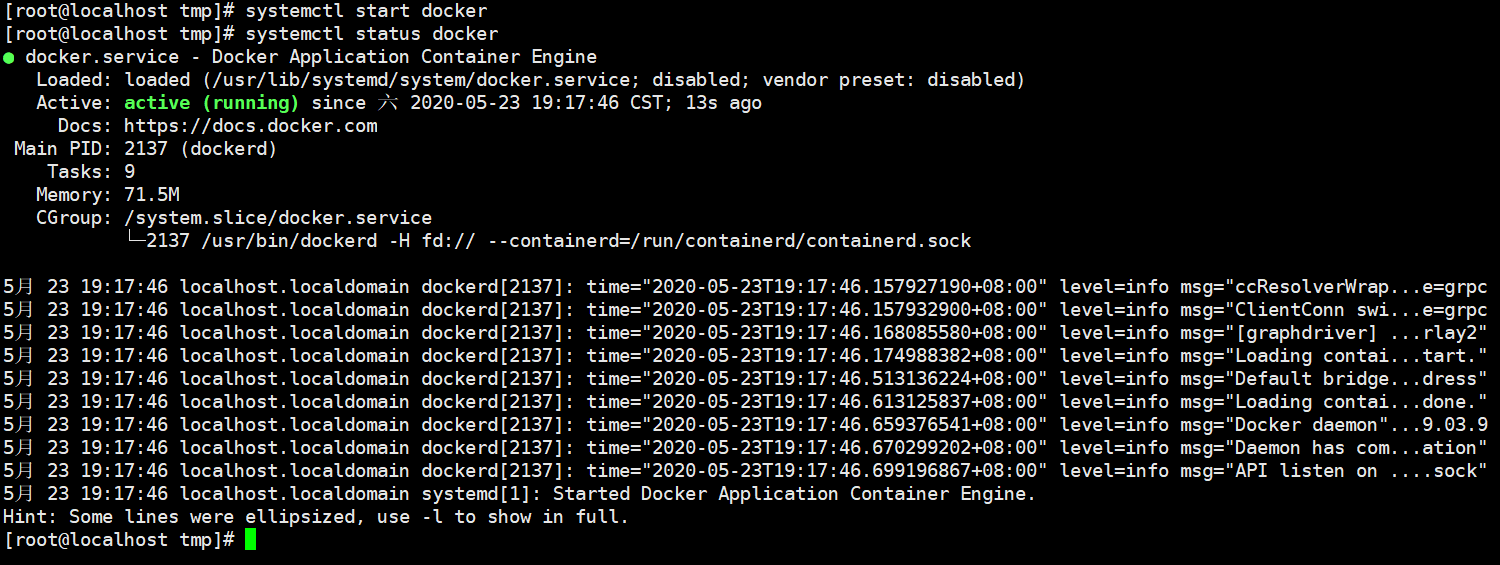
4.运行一个镜像
使用 docker images 查看到docker中存在一个默认的hello-word镜像

使用命令 docker run -it hello-world 运行这个镜像显示如下,表示已经成功运行了hello-world镜像
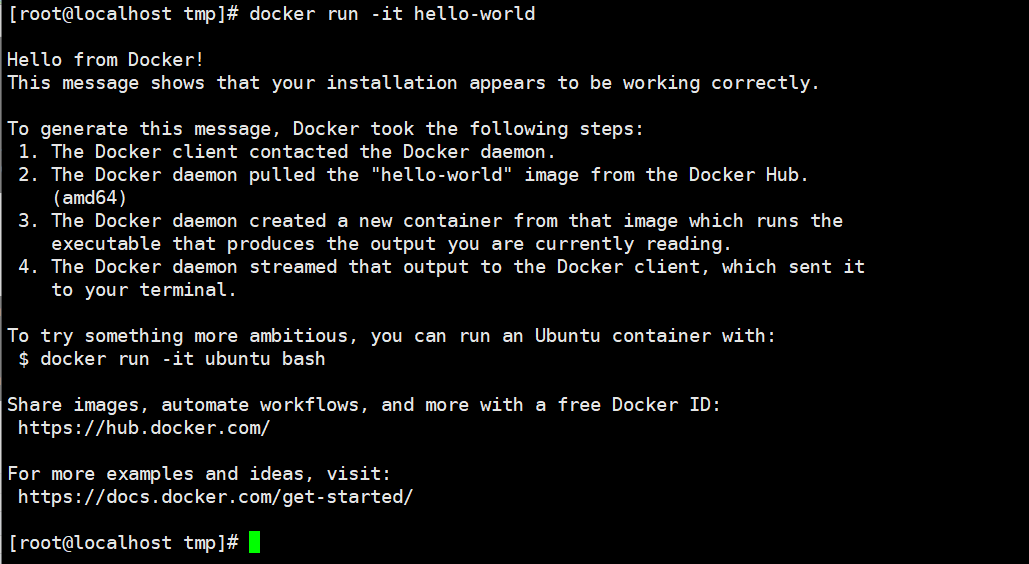
至此,我们已经成功在centos上安装了docker
来源:oschina
链接:https://my.oschina.net/u/4281386/blog/4288712